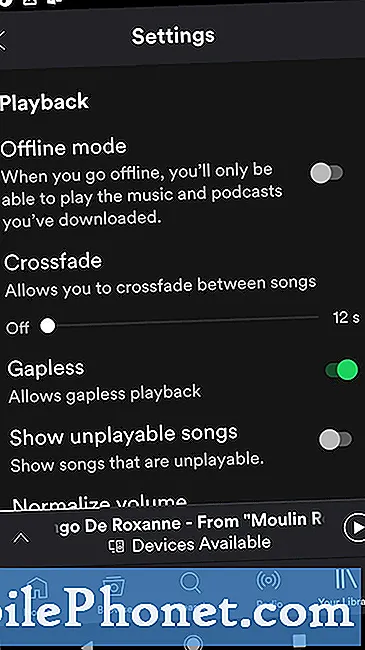Den här snabbguiden visar hur du ändrar SMS-appen Galaxy Note 9. Samsung har sin egen inbyggda meddelandeprogram, men alternativet 3: e parts i Google Play Butik har vanligtvis mycket mer att erbjuda.
Våra textprogram nedan levererar fler funktioner, teman, meddelandebubblor eller typsnitt, eller är bara enklare att använda än Samsungs. I grund och botten finns det flera anledningar att prova något annat för dina textningsbehov.
Läs: 5 Bästa Android-textmeddelandeprogram
Vår länk ovan går över några av de bästa Android-textmeddelandena. Hämta en idag och följ sedan stegen-för-steg-instruktionerna nedan för att ändra den i inställningar. Detta hindrar dig från att ta emot dubbla meddelanden också.

Så här ändrar du Galaxy Note 9 Text Message App
Det första steget är att ladda ner ett nytt textmeddelandeprogram från Google Play Butik. Sök bara efter SMS eller SMS, och Google listar dem alla. Textra är min favorit textapp, även om Chomp eller GoSMS är två andra populära alternativ. Här är de fullständiga anvisningarna.
Instruktioner
- Ladda ner en ny textmeddelandeapp
- Gå tillinställningar genom att slå den växelformade knappen i anmälningsfältet
- VäljApps ellertillämpningar
- Klicka på3-dots Knappen "meny" längst upp till höger och väljStandardprogram
- Knacka påMeddelandeapp ochVälj vilken app du vill använda
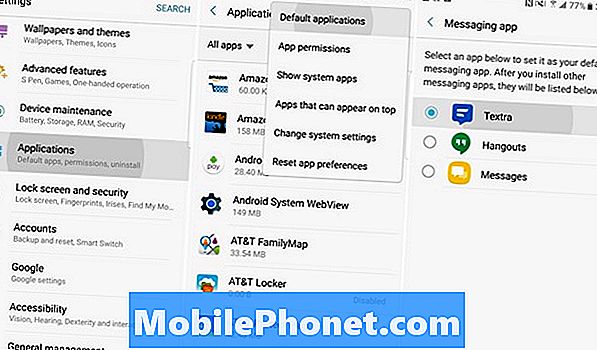
I grund och botten går du till inställningar och öppnar snabbt avsnittet "Apps". Gå sedan till standardapps och välj ett nytt SMS-program på Galaxy Note 9. Det här anger vilken enhet som ska användas för att skicka och ta emot meddelanden.
Andra detaljer
Det är värt att notera att vissa appar, som Textra, kommer att göra de sista stegen för dig. När du har installerat Textra och öppnar appen ser du ett alternativ som "Ange som standard" längst ner på skärmen. Detta ändrar automatiskt inställningen som vi nämnde ovan.
Läs: Så här stänger du av galaxen Not 9 Alltid på skärmen
Om ett nytt textmeddelandeapp inte uppmanar dig att ange en standard, följ helt enkelt våra steg och gör det manuellt. Detta är ett steg du inte kan hoppa över. Varför? eftersom äldre Android-enheter fick dubbla meddelanden om du hämtade ett andra SMS-app. Det är inte fallet längre. Android kommer inte att låta två appar vara inställda som "standard" samtidigt. På detta sätt får du bara en textmeddelande, oavsett hur många appar du installerar.
Härifrån är det här den enda textappen som kan skicka, ta emot eller varna dig på textmeddelanden. Om du väljer Textra (eller många andra) gå in och anpassa det så du vill. Ändra allt från teckensnitt, stil, färger, bubbelfärger och till och med anmälningsikon eller emojis. Textra erbjuder lite av allt. Du kan ändra hela SMS-upplevelsen och färgen för varje kontakt i telefonen, vilket gör din Galaxy Note 9 mer personlig än någonsin tidigare.
Innan du går här är 10 andra snygga saker som Galaxy Note 9 kan göra. Eller gå vidare till vår Galaxy Note 9-portal för mer tips och tricks.